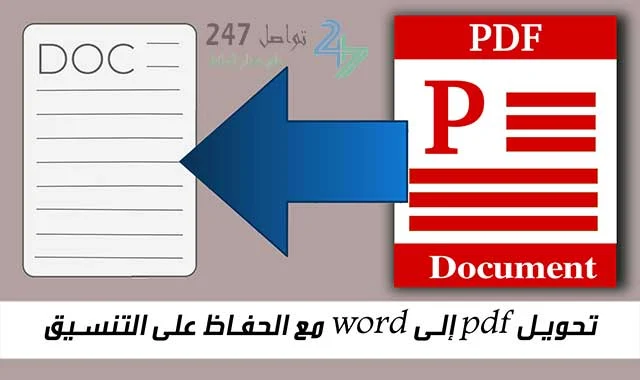تشغل المستندات جزءا كبيرا من الاستخدام اليومي لمعظم المستخدمين، فمنهم الطلاب الذين يستخدمون المستندان في دراستهم ومن يستخدمونها في مجال عملهم، فالكتب والمستندات الالكترونية أصبحت جزءا من حياتنا اليومية وفي طريقها لجعل المستندات الورقية تنقرض، ومن أشهر التنسيقات والبرامج لقراءة المستندات الالكترونية هي word و Adobe reader.
تحويل pdf إلى word مع الحفاظ على التنسيق
ولكن المشكلة الحقيقية هنا هي أنه يصعب جدا التحويل بين الصيغتين، ويمكن ذلك عن طريق النسخة المدفوعة من البرنامج ولكن عند استخدام النسخة المجانية لا يمكن أبدا التحويل من PDF الى Doc أو ما يعرف بملف وورد، ولكن بطريقة معاكسة يمكن ذلك بسهولة فإذا كان لديك ملف وورد يمكن تحويله الى ملف PDF ببساطة ويتم ذلك عن طريق الخطوات التالية:
1. أولا قم بفتح الملف العامل بصيغة برنامج وورد.
2. بعد فتح الملف قم بالضغط في الأعلى في الزاوية على خيار File.
3. بعدها سوف تظهر لك قائمة بمجموعة من الخيارات المتوفرة التي يمكنك تطبيقها على الملف، فقم باختيار Save As.
4. بعد الضغط عليه قم بالضغط على Browse، حتى تنتقل الى نافذة تختار منها مكان حفظ الملف، وبداخل هذه النافذة وبعد اختيار موقع الملف وقبل الضغط على الحفظ قم باختيار الصيغة التي تريد من البرنامج أن يحفظ بها الملف.
5. لاختيار صيغة الحفظ قم بالضغط على المستطيل أسفل مستطيل اسم الملف حتى تنسدل قائمة بمجموعة الصيغ الممكنة ليحفظ الملف بها، وقم باختيار PDF.
6. بعد اختيار PDF قم بالضغط على حفظ.
بهذه الطريقة فأنت تقوم بحفظ الملف بصيغة PDF وستقوم بفتحه بأي برنامج يدعم هذه الصيغة.
الا أن التحويل المعاكس يجعلنا نواجه بعض المشاكل فلا يمكن التحويل بشكل مجاني بدون امتلاك النسخة المدفوعة من برنامج Adobe Reader كما أن بعض الملفات تكون محمية من النسخ والطباعة لكي لا يتم سرقتها، وبذلك لن تستطيع تحويلها، لذلك قمت بكتابة هذا المقال لكي أشارك معكم طريقة التحويل من PDF الى Word مع الحفاظ على التنسيق:
قد يهمك أيضاً
1. أولا قم بفتح الملف العامل بصيغة برنامج وورد.
2. بعد فتح الملف قم بالضغط في الأعلى في الزاوية على خيار File.
3. بعدها سوف تظهر لك قائمة بمجموعة من الخيارات المتوفرة التي يمكنك تطبيقها على الملف، فقم باختيار Save As.
4. بعد الضغط عليه قم بالضغط على Browse، حتى تنتقل الى نافذة تختار منها مكان حفظ الملف، وبداخل هذه النافذة وبعد اختيار موقع الملف وقبل الضغط على الحفظ قم باختيار الصيغة التي تريد من البرنامج أن يحفظ بها الملف.
5. لاختيار صيغة الحفظ قم بالضغط على المستطيل أسفل مستطيل اسم الملف حتى تنسدل قائمة بمجموعة الصيغ الممكنة ليحفظ الملف بها، وقم باختيار PDF.
6. بعد اختيار PDF قم بالضغط على حفظ.
بهذه الطريقة فأنت تقوم بحفظ الملف بصيغة PDF وستقوم بفتحه بأي برنامج يدعم هذه الصيغة.
الا أن التحويل المعاكس يجعلنا نواجه بعض المشاكل فلا يمكن التحويل بشكل مجاني بدون امتلاك النسخة المدفوعة من برنامج Adobe Reader كما أن بعض الملفات تكون محمية من النسخ والطباعة لكي لا يتم سرقتها، وبذلك لن تستطيع تحويلها، لذلك قمت بكتابة هذا المقال لكي أشارك معكم طريقة التحويل من PDF الى Word مع الحفاظ على التنسيق:
قد يهمك أيضاً
استخدام المواقع لتحويل ملفات PDF إلى WORD
تقدم العديد من المواقع خاصية التحويل هذه عن طريق خطوات سهلة وبسيطة فقط كل ما عليك هو تحميل هذا الملف على الموقع وبعدها إعطاء الأمر بتحويله ومن ثم القيام بعملية التحميل، إلا أنه قد تواجهك مشكلة بعد عملية التحويل وهي مشكلة فقدان التنسيق الخاص بالمستند.وذلك لأن الموقع يعمل على أساس خط عربي معين وبالتالي عند تغيير هذا الخط أو عندما يكون المستند بخط أو تنسيق معين يمكن أن يفقد المستند تنسيقه وتصبح الأحرف إما غير موصولة أو مقلوبة، كما أن التنسيق يمكن أن يختلف عند القيام بعملية التحويل ويمكن أيضا عندما يكون المستند مكون من أكثر من خط أن يختلق تنسيق بعض الجمل والبعض الاخر تبقى صحيحة.
لذلك فإن الحل الوحيد في ذلك هو تجربة العديد من المواقع حتى تجد الموقع الذي يدعم الخط والتنسيق الذي كتب به الملف لأنه وكما نعلم لا يمكن التعديل على ملفات الـPDF وبالتالي لا يمكن القيام بعملية تغيير الخط، فالحل الوحيد المتبقي لنا هو القيام بتغيير الموقع وتجربة مجموعة من المواقع التي تدعم الخط العربي لكي تجد الموقع الذي يناسب الملف الذي تريد تحويله، ومن هذه المواقع:
1. أولا عليك الدخول الى الموقع المذكور سابقا عن طريق الدخول الى الرابط التالي: https://www.freepdfconvert.com/ar
2. بعد الدخول الى الموقع سوف يظهر لك خيار باسم "اختيار الملف" وهو الخيار الذي من خلاله يمكنك استيراد ملف من الكومبيوتر أو الموبايل ورفعه الى الموقع لكي تبدأ عملية التحويل، قم بالضغط على اختيار ملف.
Freepdfconvert
من المواقع المرتبة جدا والبسيطة والمتعددة المهام والتي من الممكن أن تحقق طلبك بتحويل pdf إلى word مع الحفاظ على التنسيق كما أنه يحتوي على العديد من الخصائص الأخرى والتنسيقات المتعددة حيث يمكن من خلاله أن تقوم بتحويل من PDF الى تنسيق وورد وبوربوينت واكسل وجميع برامج الاوفيس كما يمكن ضغط الملف وقلب الصفحات وغيرها العديد من الخيارات الأخرى التي يمكنك التعرف عليها من خلال الموقع، ويمكن القيام بتحويل ملف من PD الى word باتباع الخطوات التالية:1. أولا عليك الدخول الى الموقع المذكور سابقا عن طريق الدخول الى الرابط التالي: https://www.freepdfconvert.com/ar
2. بعد الدخول الى الموقع سوف يظهر لك خيار باسم "اختيار الملف" وهو الخيار الذي من خلاله يمكنك استيراد ملف من الكومبيوتر أو الموبايل ورفعه الى الموقع لكي تبدأ عملية التحويل، قم بالضغط على اختيار ملف.
3. بعد الضغط على "اختيار ملف" لكي تظهر لك نافذت تتصفح من خلالها ذاكرة الهاتف أو الكومبيوتر لديك وتذهب الى موقع الملف وتختار الملف ليقوم الموقع بتحميله، لذلك عليك الانتظار قليلا فمدة الانتظار تتعلق بحجم الملف فكلما كان حجم الملف أكبر زادة المدة التي عليك انتظارها.
4. بعد تحميل الملف سوف تظهر لك صفحة الموقع بالشكل التالي، قم باختيار نوع التحميل الذي ترغب بتطبيقه من القائمة الظاهرة من الأسفل لك وبالطبع التحويل الذي ترغب به هو الى Word.
5. بعد القيام بعملية التحميل إذهب الى موقع الملف وقم بفتحه.
إن الموقع الذكور سابقا يدعم اللغة العربية الا أنه من الممكن أن تحدث تشوهات في الكلمات فكل ما عليك في هذه الحالة تجربة مواقع أخرى يمكن أن تقوم بتحويل الملف بدون مشاكل، ويبقى الموضوع هنا يعتمد على عملية التجريب لعل بعض المواقع يمكن أن تحول الملف بدون مشاكل، ومن هذه المواقع:
يمكن أيضا أن تقوم بعملية التحويل بدون مواقع وذلك بطريقة استخدام برنامج الوورد نفسه، فعند امتلاكك برنامج وورد 2016 فما فوق فأنت تمتلك برنامج يتيح لك خاصية التحويل من داخل الموقع، فكل ما عليك القيام به هو اتباع الخطوات التالية:
الطريقة الأولى:
1. قم بالذهاب الى موقع الملف الذي ترغب بتحويله، ومن ثم قم بالضغط على الملف بالزر الأيمن حتى تنسدل قائمة الخيارات الإضافية.
2. قم بالنزول الى خيار فتح باستخدام وقم باختيار فتح باستخدام برنامج وورد.
3. بعد ذلك سوف يفتح البرنامج ولكن سيخبرك بأنه لا يمكن فتح الملف لأن البرنامج لا يدعمه ويطرح عليك خيار تحويل الملف من PDF الى وورد فقم بالموافقة.
4. انتظر قليلا حتى يقوم البرنامج بتحويل الملف وقد يستغرق القليل من الوقت للقيام بذلك ويعتمد هذا الوقت على حجم الملف وعدد الصفحات.
5. بعد تحويل الملف يمكنك ببساطة حفظه بصيغة وورد أو القيام بتعديله ومن ثم حفظه بصيغة PDf.
الطريقة الثانية:
1. قم بفتح برنامج وورد.
2. بعد فتح البرنامج قم بالذهاب الى موقع الملف الذي تريد فتحه.
3. بعدها قم بسحب الملف وافلاته داخل البرنامج، ليقوم البرنامج بنفس الطريقة السابقة باقتراح تحويل الملف حتى يقوم وورد بفتحه، فقم بالموافقة وانتظار حتى يقوم البرنامج بعملية التحويل.
عن طريق Google drive
عندما تقوم بتجربة جميع المواقع السابقة ولا تنجح عملية تحويل المستند مع الحفاظ على التنسيق فإن الطريقة الأمثل للقيام بذلك هي القيام بعملية المسح للصفحة، فإذا كنت تحتاج لعملية التحويل وبشدة ولم تستطع القيام بذلك من خلال تحويل كامل الملف فالطريقة التالية هي طريقة تحتاج الى جهد كبير ولكن لربما يمكنك الاستفادة منها.والطريقة تعتمد على القيام بتصوير المستند عن طريق أخذ لقطة للشاشة ومن ثم القيام برفع الصورة على الدرايف والاستفادة من خاصية الدرايف في استخراج النص من الصورة للقيام بمسح الصورة وعمل نسخ للكلمات وتتم هذه الطريقة باستخدام الكومبيوتر بالخطوات التالية:
1. بداية قم بالدخول الى الدرايف من المتصفح عن طريق الرابط التالي: https://drive.google.com
2. بعد الدخول الى الموقع الالكتروني الخاص بالدرايف عليك تسجيل الدخول من خلال حساب Google الذي تمتلكه ، وإذا لم تكن تمتلك حساب عليك التسجيل بحساب في الموقع فلا يمكنك الاستفادة من خدمات google بدون امتلاكك حساب في الموقع.
3. بعد تسجيل الدخول الى الحساب قم بالضغط على علامة (+) والدخول الى الذاكرة واختيار الصورة التي تريد أن تستخرج النص منها لذلك يجب عليك أخذ لقطة للشاشة للصفحات التي ترغب بأن تحولها الى مستند قابل للقراءة والتعديل من وورد.
4. بعد الانتهاء من تحميل الصورة اضغط عليها بالزر الأيمن ومن ثم قم باختيار فتح باستخدام واختيار Google Docs.
5. عند الانتهاء من عملية استخراج الكلمات من الصورة سوف تظهر لك الصورة وتحتها ما تم استخراجه منها، ومن الممكن أن تحافظ عملية التحويل هذه على التنسيق كما هو، أو قد تحتاج لبعض عمليات التعديل عليها حتى تعود الى التنسيق الذي ترغب به.
تبقى مشكلة تحويل الملفات بين الصيغ مشكلة يصعب حلها وخصوصا مع اللغة العربية التي تتعدد فيها الخطوط وتختلف جهة الكتابة فيها عن اللغة الإنكليزية، وجميع البرامج والتطبيقات تصمم حتى تدعم اللغة الإنكليزية بالدرجة الاولى وبالتالي من الصعب أن تقوم بتحويل ملف من دون أن تحدث لك أي مشاكل.
1. بداية قم بالدخول الى الدرايف من المتصفح عن طريق الرابط التالي: https://drive.google.com
2. بعد الدخول الى الموقع الالكتروني الخاص بالدرايف عليك تسجيل الدخول من خلال حساب Google الذي تمتلكه ، وإذا لم تكن تمتلك حساب عليك التسجيل بحساب في الموقع فلا يمكنك الاستفادة من خدمات google بدون امتلاكك حساب في الموقع.
3. بعد تسجيل الدخول الى الحساب قم بالضغط على علامة (+) والدخول الى الذاكرة واختيار الصورة التي تريد أن تستخرج النص منها لذلك يجب عليك أخذ لقطة للشاشة للصفحات التي ترغب بأن تحولها الى مستند قابل للقراءة والتعديل من وورد.
4. بعد الانتهاء من تحميل الصورة اضغط عليها بالزر الأيمن ومن ثم قم باختيار فتح باستخدام واختيار Google Docs.
5. عند الانتهاء من عملية استخراج الكلمات من الصورة سوف تظهر لك الصورة وتحتها ما تم استخراجه منها، ومن الممكن أن تحافظ عملية التحويل هذه على التنسيق كما هو، أو قد تحتاج لبعض عمليات التعديل عليها حتى تعود الى التنسيق الذي ترغب به.
تبقى مشكلة تحويل الملفات بين الصيغ مشكلة يصعب حلها وخصوصا مع اللغة العربية التي تتعدد فيها الخطوط وتختلف جهة الكتابة فيها عن اللغة الإنكليزية، وجميع البرامج والتطبيقات تصمم حتى تدعم اللغة الإنكليزية بالدرجة الاولى وبالتالي من الصعب أن تقوم بتحويل ملف من دون أن تحدث لك أي مشاكل.
ولكن لحسن الحظ بعد التحويل الى صيغة وورد يمكنك أن تقوم بالتعديل على النص وإصلاح الكلمات المشوهة، وعلى الرغم من أنها قد تأخذ منك وقتا كبيرا الا أنها بالطبع أسهل من إعادة كتابة المستند كاملا منذ البداية.
واذا كنت تعمل بشكل دوري ويعتمد عملك على هذا الموضوع أي تحويل المستندات من PDF الى Word فيمكنك شراء النسخة المدفوعة من البرنامج لأنها تبقى الطريقة الأفضل لتحويل الملفات، ولكن يمكن أن يكون المستند الذي تحاول تحويله الى وورد محمي من النسخ والطباعة والتعديل، وبذلك تعود الى مواجهة الطرق المذكورة سابقا.
إقرأ أيضاً